
Se sei una persona a cui piace scoprire nuove canzoni, potresti aver voluto ascoltare canzoni famose da tutto il mondo. Bene, se usi Apple Music, diciamo solo che d'ora in poi sarà molto più semplice.
Apple ha recentemente aggiunto un sacco di nuove playlist ad Apple Music. La particolarità di queste nuove playlist è che sono classifiche cittadine che mostrano le canzoni più popolari di tutto il mondo. Ogni playlist è per una città specifica e include i 25 migliori brani che vengono trasmessi in streaming dagli utenti di Apple Music in quella città, rendendo questo un ottimo modo per trovare buona musica molto velocemente. Vuoi utilizzare questi grafici della città per trovare nuovi brani su Apple Music? Allora continua a leggere!
Scoprire canzoni popolari per città con Apple Music
Prima di provare a trovare queste nuove playlist nell'app Apple Music, assicurati che il tuo iPhone o iPad sia aggiornato a iOS 14.5/iPadOS 14.5 o versioni successive. Una volta terminato, ecco cosa devi fare:
- Prima di tutto, apri l'app Music integrata dalla schermata iniziale del tuo iPhone o iPad.

- Di solito ti trovi nella sezione Ascolta ora o Libreria dell'app. Tocca l'opzione "Cerca" dal menu in basso.
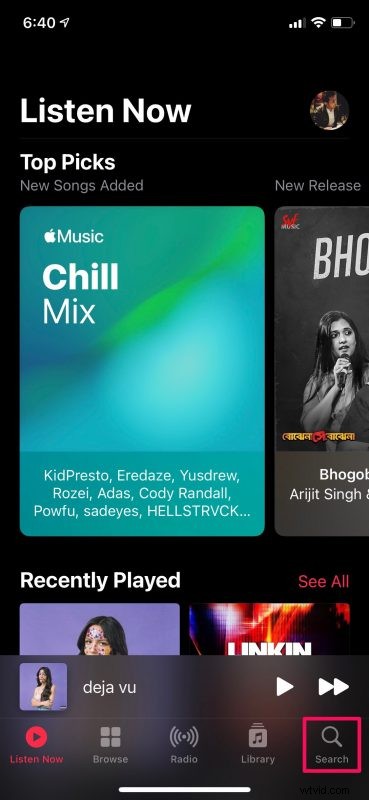
- Successivamente, seleziona "Grafici" dal gruppo di diverse categorie visualizzate qui.
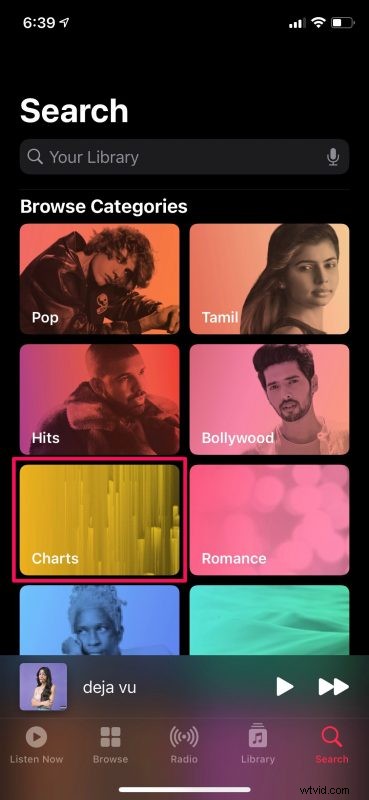
- Qui, se scorri un po' verso il basso, troverai le playlist di City Charts come mostrato di seguito. In genere, vedresti per prime le città più vicine a te. Tocca "Vedi tutto" per visualizzare ogni singola playlist.
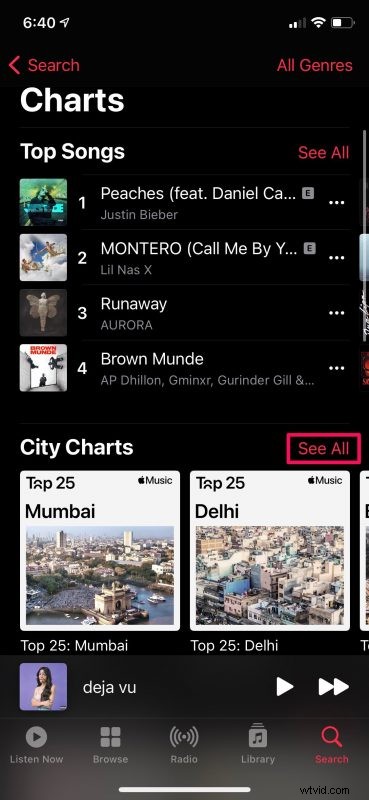
- Scorri in basso e seleziona la città che ti interessa per visualizzare la playlist.
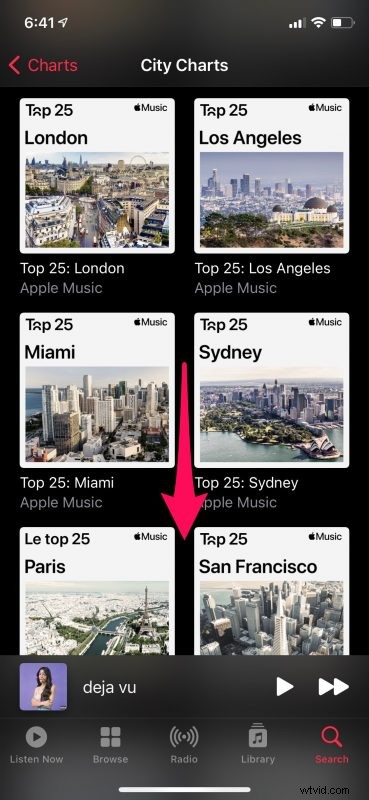
- Ora potrai visualizzare i 25 migliori brani ascoltati in streaming dagli utenti di Apple Music in quella città. Per aggiungere l'intera playlist alla tua libreria principale di Apple Music, tocca semplicemente l'icona "+" nell'angolo in alto a destra dello schermo.
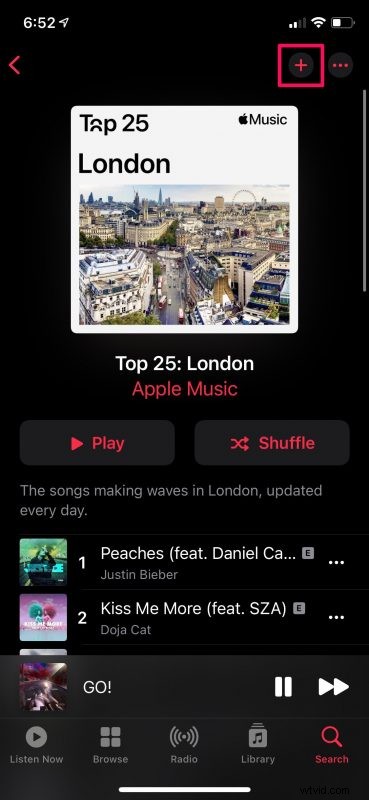
Queste nuove playlist rendono davvero facile scoprire nuova musica e, soprattutto, trovare brani regionali da tutto il mondo. Con oltre 100 playlist da tutto il mondo, sei sicuro di trovare qualcosa che potrebbe piacerti, o almeno scoprire cosa è popolare vicino a te.
Allo stesso modo, se utilizzi Apple Music sul tuo Mac o iTunes sul tuo PC, potrai trovare questi nuovi grafici della città nella sezione Sfoglia. Si trova appena sopra le playlist Daily Top 100, quindi non dovresti avere problemi a trovarle.
Oltre alle nuove playlist introdotte insieme al rilascio di iOS 14.5, Apple ha anche leggermente ottimizzato l'app Musica e aggiunto una funzione che consente agli utenti di condividere i testi delle canzoni con altri utenti o persino di pubblicare questi testi come storie su Instagram.
Si spera che tu sia riuscito a trovare dell'ottima musica con l'aiuto di queste nuove classifiche delle città. Cosa ne pensi di questa interessante aggiunta ad Apple Music? Quante nuove canzoni hai trovato e aggiunto alla tua libreria musicale? Condividi le tue esperienze con noi, facci sapere le tue opinioni personali e assicurati di lasciare il tuo prezioso feedback nella sezione commenti in basso.
